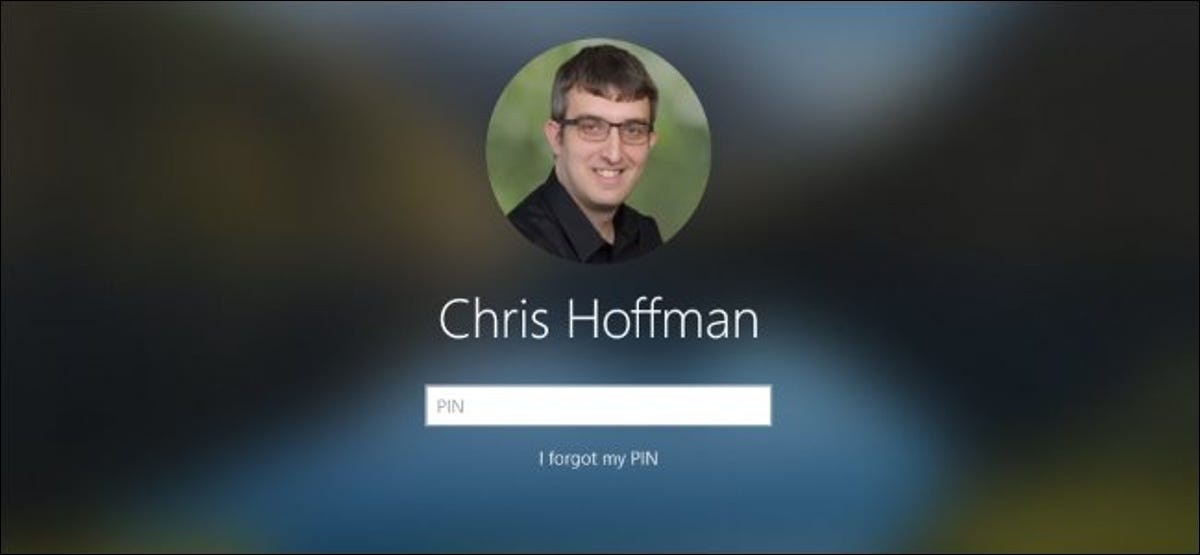
No Windows, o login automático é conveniente porque pode fazer com que o seu PC inicie programas ao iniciar. Você pode até fazer seu PC iniciar automaticamente em horários específicos. Para aumentar a segurança, pode fazer janelas 10 bloquear automaticamente e pedir uma senha após o login automático.
Como é que isto funciona?
Com bloqueio automático no login, o seu PC irá logar automaticamente e iniciar os programas quando for iniciado, mas estará bloqueado e você terá que digitar sua senha para usá-lo. Isso não é tão seguro quanto evitar o login automático, pois o sistema ainda armazenará a senha da sua conta de usuário e a inserirá automaticamente, mas é melhor do que apenas fazer seu PC iniciar automaticamente e oferecer área de trabalho irrestrita.
Para fazer isso, tudo o que você precisa fazer é que o Windows execute o seguinte comando ao fazer login:
rundll32.exe user32.dll, LockWorkStation
Este comando irá bloquear seu sistema. Executa a mesma função que pressionar Windows + eu. Há uma variedade de alternativas para que o Windows o inicie no login, incluindo Política de Grupo. Apesar disto, a maneira mais simples é simplesmente adicionar um atalho de bloqueio à sua pasta de inicialização.
Realizamos este procedimento no Windows 10, mas também funcionará em versões mais antigas do Windows, incluindo Windows 8 e Windows 7.
RELACIONADO: Como fazer seu PC ligar automaticamente de acordo com uma programação
Criação do atalho de bloqueio
Primeiro, abra a pasta de inicialização. Para faze-lo, pressione janelas + R para abrir a caixa de diálogo Executar, digite a próxima linha e pressione Enter:
Concha:comece
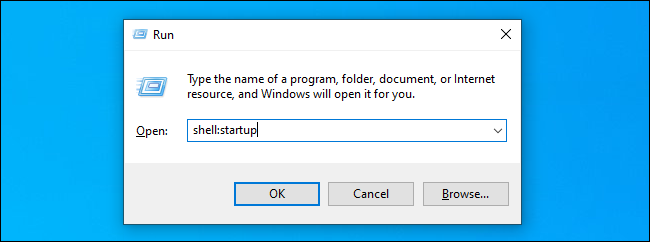
Na pasta de inicialização, clique com o botão direito e selecione Novo> Atalho.
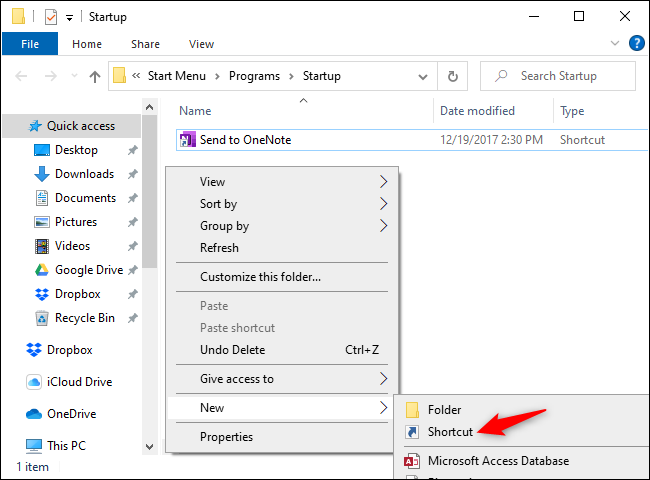
Na caixa de diálogo Criar Atalho, Copiar e colar (Ou escreva) o seguinte comando:
rundll32.exe user32.dll, LockWorkStation
Pressione próximo para continuar.
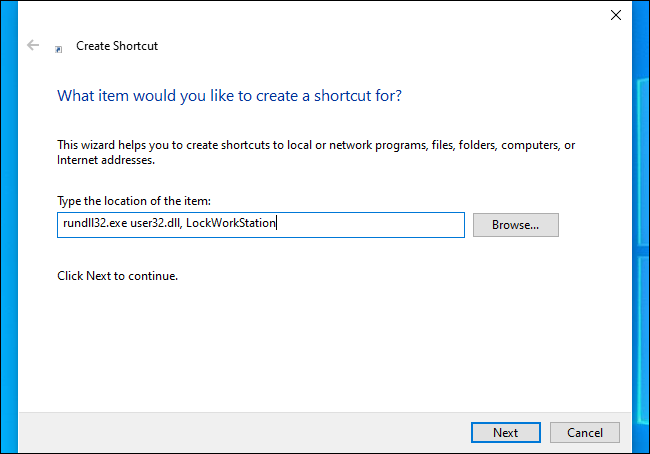
Nomeie o atalho como você quiser, como um exemplo, “Bloquear computador”.
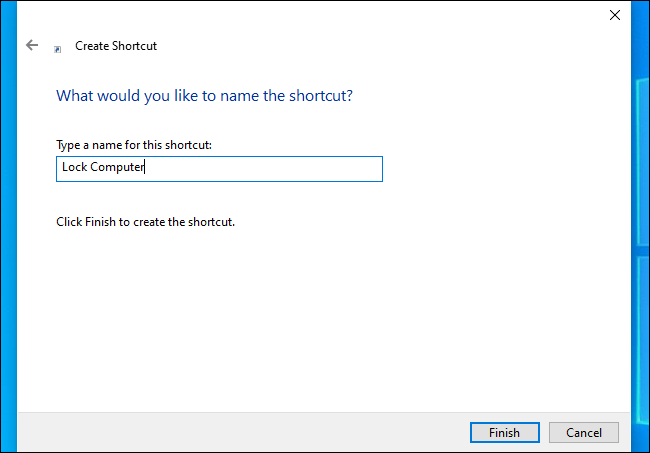
RELACIONADO: Como adicionar programas, arquivos e pastas na inicialização do sistema no Windows
Isso é tudo!
Se você clicar duas vezes no atalho que criou, O Windows irá travar o seu computador. Subseqüentemente, você precisará fazer o login com sua senha, PIN ou qualquer outro método de login que você usa.
Quando você faz login no seu PC, O Windows iniciará este atalho junto com seus outros programas de inicialização, travando automaticamente seu PC. Depois de desbloquear, estará pronto.
Para desfazer a mudança, reabrir o shell:startup pasta e exclua o atalho Bloquear computador que você criou.
RELACIONADO: Como fazer seu PC Windows 10, 8 o 7 logar automaticamente
Obrigado a Mathew Locke por nos enviar um e-mail sobre essa ótima dica..
Postagens relacionadas
- Como ver visualizações da guia do Firefox na barra de tarefas do Windows 10
- Como visualizar rótulos de janela clássicos na barra de tarefas do Windows 10
- Como manter a calculadora sempre no topo do Windows 10
- Sua barra de tarefas do Windows 10 você está prestes a receber notícias e previsão do tempo






